了解編輯環境
Cartoon Animator 的主要使用者界面分為十部份。請參閱下列連結以取得各部份更多的相關資訊。
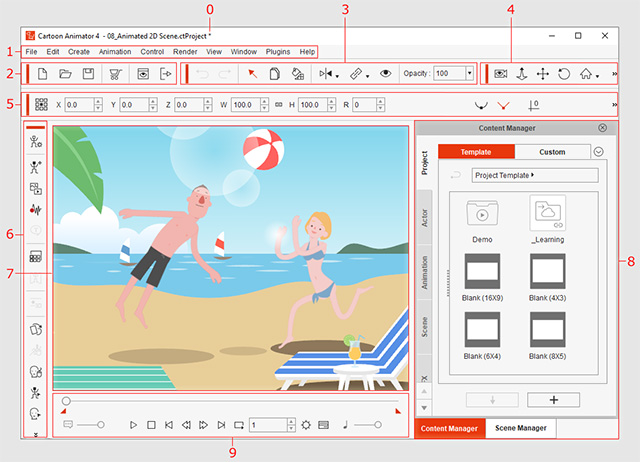
|
名稱 |
說明 |
|
|
0 |
星號 |
星號代表目前專案已有更動但尚未儲存。 儲存專案後此標記將會消失。 |
|
1 |
主選單包含 Cartoon Animator 的各項指令。 |
|
|
2 |
這些按鈕供您儲存、開啟或開新專案、預覽目前影格的影像、或輸出專案。 |
|
|
3 |
此工具列用以復原及重做動作、選取或複製角色或物件,並設定角色或物件的翻轉、連結、顯示或不透明度關鍵格。 |
|
|
4 |
此工具列內的按鈕供您在預覽攝影機模式及錄影攝影機模式之間切換、拉近推遠場景、平移或旋轉攝影機、切換攝影機至不同的角度、或是進入 3D 立體模式。 |
|
|
5 |
包含啟動指定「向量編輯器」、「點陣圖編輯器」以及外掛程式面板的按鈕。 |
|
|
6 |
包含調整演員、道具、Sprite 或特效的屬性工具,可用來提昇 2D/3D 細部的動態結果。 |
|
|
7 |
左側的工具列提供切換組合器模式、為角色新增聲音片段和動作、調整對話特效的文字、編輯角色的渲染風格與即時設定、或啟動動作清單編輯器、Sprite 編輯器、操控編輯器、2D 動作關鍵格編輯器、圖層編輯器面板。 |
|
|
8 |
預覽視窗 (工作區) |
場景中角色及道具的輸出範圍定義在預覽視窗中可觀察到的安全框之內。 |
|
9 |
內容管理員管理用來套用至場景的內嵌及自訂內容,場景管理員顯示包括在目前專案中的所有角色或物件。 |
|
|
10 |
播放面板包含基本播放工具用以預覽專案中角色的聲音、動作、及背景音樂,並可以按鈕啟動專案設定及時間軸面板。 |

